피벗 테이블은 데이터에 대해 분석 및 보고를 수행하는 데 매우 유용합니다. 데이터가 서로 관련이 있는 경우, 즉 공통된 값으로 가져올 수 있는 개별 테이블에 저장된 경우 피벗 테이블을 만들 수 있습니다.

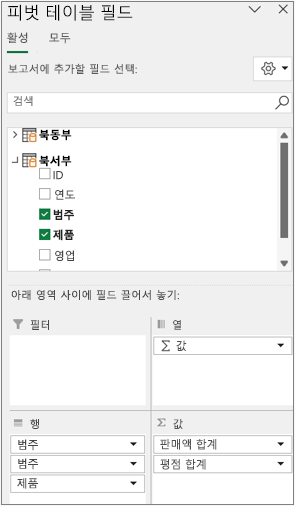
이 피벗 테이블은 무엇이 다를까요? 오른쪽의 필드 목록은 한 개의 테이블만 표시하는 것이 아니라 테이블 모음을 표시합니다. 테이블마다 한 피벗 테이블에 결합 가능한 필드가 있어 데이터를 다양한 방법으로 나눌 수 있습니다. 직접 서식을 지정하거나 데이터를 준비할 필요가 없습니다. 데이터를 가져오는 즉시 관련 테이블을 기반으로 피벗 테이블을 작성할 수 있습니다.
피벗 테이블 필드 목록에 여러 테이블을 가져오는 세 가지 기본 단계는 다음과 같습니다.
1단계: 데이터베이스에서 관련 테이블 가져오기
Microsoft SQL Server, Oracle, Access와 같은 관계형 데이터베이스에서 가져옵니다. 여러 테이블을 동시에 가져올 수 있습니다.
- SQL Server 데이터베이스에 연결
- Oracle 데이터베이스에 연결
추가 클라이언트 소프트웨어를 설치해야 할 수도 있습니다. 설치가 필요한지는 데이터베이스 관리자에게 확인합니다.
참고 Mac용 Excel 지원되지 않습니다. - Access 데이터베이스에 연결
자세한 내용은 자습서: Excel로 데이터 가져오기 및 데이터 모델 만들기를 참조하세요.
참고 Mac용 Excel 지원되지 않습니다. - IBM DB2 데이터베이스
에 연결 참고 Mac용 Excel 지원되지 않습니다. - MySQL 데이터베이스
에 연결 참고 Mac용 Excel 지원되지 않습니다.
2단계: 피벗 테이블에 필드 추가
필드 목록에 여러 테이블이 포함되어 있는 것을 확인할 수 있습니다.

이러한 테이블은 모두 가져오기 중에 사용자가 선택한 것입니다. 각 테이블을 확장하고 축소하여 해당 필드를 확인할 수 있습니다. 테이블에 관련성이 있는 한 테이블에 있는 필드를 값, 행 또는 열 영역으로 끌어와 피벗 테이블을 만들 수 있습니다. 사용자는 다음을 수행할 수 있습니다.
- 숫자 필드를 값 영역으로 끕니다. 예를 들어 극동 무역 (주) 예제 데이터베이스를 사용 중이라면 인터넷_판매 표에서 판매액을 끌어옵니다.
- 매출을 날짜나 지역별로 분석하려면 날짜 또는 지역 필드를 행 또는 열 영역으로 끕니다.
3단계: 선택적으로 관계 만들기
경우에 따라서는 두 표 사이에 관계를 만들어야 피벗 테이블에서 사용할 수 있습니다. 관계가 필요하다는 메시지가 나타나면 만들기를 클릭하여 시작합니다.

참고: 데이터 모델은 Mac용 Excel 지원되지 않습니다.
관계형 데이터베이스 외에도 다른 데이터 원본을 사용해 피벗 테이블 필드 목록에서 여러 표를 작업할 수 있습니다. 통합 문서의 테이블을 사용하거나 데이터 피드를 가져와 통합 문서에 있는 다른 테이블의 데이터와 통합할 수도 있습니다. 자세한 내용은다른 데이터 원본에서 여러 테이블 가져오기를 참조하세요.
관련이 없는 이 모든 데이터를 함께 사용하려면 각 테이블을 데이터 모델에 추가한 다음 일치하는 필드 값을 사용해 테이블 간에 관계를 만들어야 합니다. 자세한 내용은 연결된 테이블을 사용하여 데이터 모델에 워크시트 데이터 추가, 두 테이블 간의 관계 만들기 및 다이어그램 보기에서 관계 만들기를 참조하세요.
데이터 모델을 만든 후에는 분석에서 이 데이터를 사용할 수 있습니다. 다음 방법으로 통합 문서에서 데이터 모델을 사용하여 새 피벗 테이블 또는 피벗 차트를 만들 수 있습니다.
- 워크시트에서 아무 셀이나 클릭합니다.
- 삽입 을 선택한 다음 피벗 테이블 아래의 아래쪽 화살표를 선택합니다.
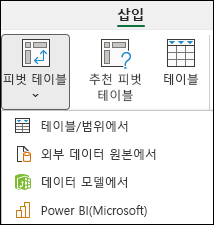
- 외부 데이터 원본에서 선택합니다.

- 연결 선택을 선택합니다.
- 테이블 탭의 이 통합 문서 데이터 모델에서 통합 문서 데이터 모델의 테이블을 선택합니다.

- 열기를 클릭한 다음 확인을 클릭하여 데이터 모델의 모든 테이블이 포함된 필드 목록을 표시합니다.